Parandus: välismaalaste Fireteam Elite jookseb kokku või ei käivitu minu arvutis
Varia / / August 27, 2021
Välismaalased: Fireteam Elite on üks viimaseid online-mitme mängijaga kolmanda isiku laskuri ellujäämise videomänge aastal 2021, mille on välja töötanud Cold Iron Studio. Kuigi pealkiri on saanud Steamis positiivse vastuse, on sellel mitmeid probleeme või vigu. Ilmub mitmeid teateid, et mängijad puutuvad arvutis kokku Aliens Fireteam Elite Crashing or Not launching probleemiga.
Kui teil on ka sama probleem, siis järgige kindlasti seda tõrkeotsingu juhendit. Nii nagu kõigil teistel arvutimängudel, on ka Aliens Fireteam Elite'il käivitamisprobleem, mitte käivitamisprobleem, musta ekraani probleem, viivitused, kokutamised ja mõned muud probleemid, mis põhimõtteliselt takistavad mängijatel Windowsis mängu käivitamist või mängimist arvuti.
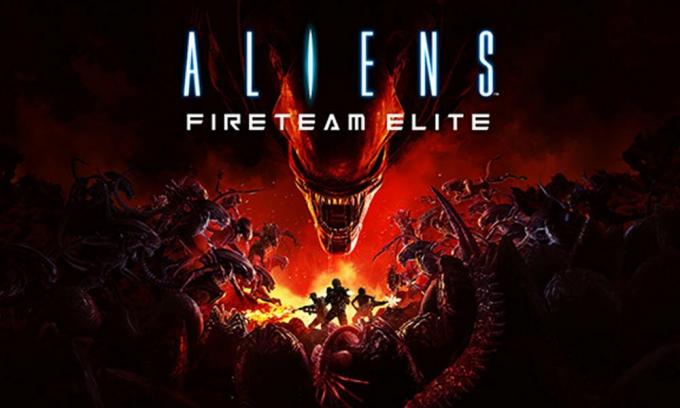
Lehe sisu
- Miks tulnukad Fireteam Elite alla kukuvad?
-
Parandus: välismaalaste Fireteam Elite jookseb kokku või ei käivitu minu arvutis
- 1. Kontrollige süsteeminõudeid
- 2. Käivitage mäng administraatorina
- 3. Graafika draiverite värskendamine
- 4. Kontrollige mängufailide terviklikkust
- 5. Lülitage Windows Defender ja tulemüür välja
- 6. Lülitage akendatud kuvarežiimile
- 7. Keela V-Sync (vertikaalne sünkroonimine)
- 8. Määrake tegumihalduris kõrgem prioriteet
- 9. Installige Aliens Fireteam Elite uuesti
Miks tulnukad Fireteam Elite alla kukuvad?
Kui kasutate võimsat mänguseadet või sülearvutit, oleksite pidanud teadma, kas vastate selle mängu süsteeminõuetele või mitte. Kui aga kasutate vanemat arvutit või sülearvutit või isegi ei tea, kas arvuti ühildub süsteeminõuetega, vaadake kindlasti allpool toodud nõudeid.
Lisaks on aegunud graafika draiver, rikutud või puuduvad mängufailid, turvatarkvara blokeerimise probleem, mängu käivitamine täisekraanirežiim, V-Synci kasutamine jne võib põhjustada ka mitmeid probleeme, kui mäng käivitamisel kokku jookseb või isegi mäng ei käivitu üleüldse.
Parandus: välismaalaste Fireteam Elite jookseb kokku või ei käivitu minu arvutis
Siin oleme maininud kõiki võimalikke lahendusi, mis peaksid teie jaoks toimima. Niisiis, asume ilma pikema jututa allpool olevasse juhendisse.
1. Kontrollige süsteeminõudeid
Järgige alltoodud süsteeminõudeid, et kontrollida, kas teie arvuti ühildub või mitte.
Miinimumnõuded:
- OS: Windows 10
- Protsessor: AMD Athlon X4 950 / Intel i5-2500K
- Mälu: 8 GB muutmälu
- Graafika: AMD R9 285 4GB / Nvidia GTX 760 4GB
- DirectX: Versioon 11
- Võrk: Interneti lairibaühendus
- Ladustamine: 30 GB vaba ruumi
- Helikaart: Integreeritud või spetsiaalne Direct X 11 -ga ühilduv helikaart
Soovitatavad nõuded:
- OS: Windows 10
- Protsessor: AMD Ryzen 5 1600AF / Intel i5-7400
- Mälu: 16 GB muutmälu
- Graafika: AMD RX 480 8GB / Nvidia GTX 1060 6GB
- DirectX: Versioon 11
- Võrk: Interneti lairibaühendus
- Ladustamine: 30 GB vaba ruumi
- Helikaart: Integreeritud või spetsiaalne Direct X 11 -ga ühilduv helikaart
2. Käivitage mäng administraatorina
Kui kasutate mängu käivitatavat faili oma Windowsi arvutis ilma administraatoriõigusteta (UAC), siis käivitage mäng kindlasti administraatori juurdepääsuna. Selleks tehke järgmist.
- Leidke arvutis installitud Aliens Fireteam Elite exe -fail.
- Paremklõps kohta Välismaalaste Fireteam Elite exe otseteefail arvutis.
- Nüüd valige Omadused > Klõpsake nuppu Ühilduvus vahekaart.
- Klõpsake Käivitage see programm administraatorina selle lubamiseks märkeruut.
- Kliki Rakenda ja valige Okei muudatuste salvestamiseks.
- Lõpuks võite proovida mängu uuesti käivitada.
3. Graafika draiverite värskendamine
Proovige oma arvuti graafika draiverit värskendada, et see oleks uusima plaastri versiooniga, kui te pole seda mõnda aega värskendanud. Aegunud graafika draiver võib põhjustada mitmeid probleeme süsteemi jõudluse, programmide ja muu osas.
- Vajutage Windows + X klahve avamiseks Kiirlingi menüü.
- Nüüd klõpsake nuppu Seadmehaldus loendist> Topeltklõps peal Ekraani adapterid.
- Paremklõps aktiivsel graafikakaardil.

Reklaamid
- Järgmisena valige Värskenda draiverit > Valige Otsi draivereid automaatselt.
- Kui värskendus on saadaval, laadib süsteem selle automaatselt alla ja installib.
- Kui see on tehtud, taaskäivitage arvuti muudatuste rakendamiseks.
4. Kontrollige mängufailide terviklikkust
Noh, arvutis olevate mängufailide kontrollimine aitab teil rikutud või puuduvate mängufailide probleemi hõlpsalt parandada. Kui tunnete ka sama probleemi, järgige kindlasti alltoodud samme.
- Käivitamine Steam > Klõpsake Raamatukogu.
- Paremklõps peal Välismaalaste Fireteam Elite installitud mängude loendist.
- Nüüd klõpsake nuppu Omadused > Mine aadressile Kohalikud failid.
- Kliki Kontrollige mängufailide terviklikkust.
- Peate ootama protsessi, kuni see lõpeb.
- Kui see on tehtud, taaskäivitage arvuti.
5. Lülitage Windows Defender ja tulemüür välja
Veenduge, et lülitate Windows Defenderi ja tulemüüriprogrammi oma Windowsi arvutis ajutiselt ajutiselt välja, et lahendada käivitamise krahh või käivitamata jätmise probleem. Selleks tehke järgmist.
- Minema Windowsi seaded (Win+I) > Klõpsake Privaatsus ja turvalisus.
- Nüüd minge aadressile Windowsi turvalisus > Valige Viiruste ja ohtude kaitse.

Reklaamid
- Kliki Halda seadeid > Siis Lülita välja the Reaalaja kaitse valik.
- Kui olete valmis, taaskäivitage arvuti muudatuste rakendamiseks.
Kui see aga teie jaoks probleemi ei lahenda, tehke kindlasti ka järgmised toimingud.
- Klõpsake Menüü Start > Tüüp Kontrollpaneel ja klõpsake seda otsingutulemuses.
- Nüüd tippige tulemüür otsingukasti> klõpsake nuppu Windowsi tulemüür otsingutulemusest.

- Kliki Lülitage Windowsi tulemüür sisse või välja.
- Valige Lülitage Windowsi tulemüür välja jaoks Privaatse, domeeni ja avaliku võrgu seaded.

- Lõpuks taaskäivitage arvuti muudatuste rakendamiseks.
6. Lülitage akendatud kuvarežiimile
- Ava Steam klient ja minge aadressile Raamatukogu.
- Paremklõps peal Välismaalaste Fireteam Elite > Valige Omadused.
- Aastal Kindral jaotis, klõpsake nuppu Määrake käivitusvalikud.
- Seejärel kopeerige ja kleepige järgmine käsurea argument:
-aken -mittepiir
- Salvestage kindlasti muudatused ja proovige mängu uuesti käivitada
7. Keela V-Sync (vertikaalne sünkroonimine)
Avage kindlasti oma Windowsi arvutis Aliens Fireteam Elite mäng ja minge seejärel mängusisesesse menüüsse Seaded. Seejärel lihtsalt lülitage menüüst Display/Graphics Settings välja suvand V-Sync (vertikaalne sünkroonimine).
Samuti peaksite Nvidia V-Sync valiku välja lülitama: GeForce Experience või AMD tarkvara otse Aliens Fireteam Elite mängu jaoks.
8. Määrake tegumihalduris kõrgem prioriteet
Kui tunnete, et teised programmid töötavad teie arvutis hästi ja alati, kui proovite käivitada mängu Aliens Fireteam Elite, hakkab probleem ilmnema, seejärel järgige kindlasti juhiseid allpool:
- Paremklõps kohta Menüü Start > Valige Ülesannete haldur.
- Klõpsake Protsessid sakk> Paremklõps kohta Välismaalaste Fireteam Elite mängu ülesanne.
- Valige Määra prioriteet et Kõrge.
- Kui olete lõpetanud, sulgege lihtsalt tegumihaldur.
- Lõpuks proovige mängu uuesti käivitada, et probleemi kontrollida.
9. Installige Aliens Fireteam Elite uuesti
Kui miski teie jaoks ei tööta, proovige Aliens Fireteam Elite mängu desinstallida ja uuesti installida oma Windowsi arvutit, et kontrollida, kas see aitab teil lahendada käivitamisel tekkinud krahhi või mitte käivitamise probleemi või mitte. Et seda teha:
- Käivitamine Steam arvutis> klõpsake nuppu Raamatukogu vahekaart.
- Nüüd, Paremklõps kohta Välismaalaste Fireteam Elite mäng.
- Minema Halda > Valige Desinstallige.
- Kui küsitakse, klõpsake nuppu Desinstallige uuesti ja järgige desinstallimisprotsessi lõpuleviimiseks ekraanil kuvatavaid juhiseid.
- Kui see on tehtud, taaskäivitage arvuti lihtsalt efektide muutmiseks.
- Lõpuks käivitage Steami klient ja installige uuesti mäng Aliens Fireteam Elite. [Kasutage olemasolevat Steami kontot]
- Voila!
See on see, poisid. Eeldame, et sellest juhendist oli teile abi. Täiendavate küsimuste korral saate allpool kommenteerida.



